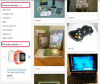بقبول وإعادة بث الإشارة اللاسلكية من جهاز توجيه أساسي ، يسمح لك جسر مكرر بتوسيع نطاق شبكتك اللاسلكية بشكل فعال. يمكنك تحويل موجه Linksys WRT54GS إلى جسر مكرر عن طريق إعادة ضبط جهاز التوجيه وتحديث البرنامج الثابت ، تعيين عنوان IP ثابت على جهاز الكمبيوتر الخاص بك ، وتغيير إعدادات جهاز التوجيه ثم إعادة تعيين IP الخاص بالكمبيوتر عنوان. يمكن أن تكون هذه المهمة معقدة وتستغرق وقتا طويلا ؛ يجب على المستخدمين المتقدمين فقط تجربته.
إعادة تعيين جهاز التوجيه
الخطوة 1
قم بتوصيل محول الطاقة في WRT54GS الثانوي وفي مقبس الحائط.
فيديو اليوم
الخطوة 2
اضغط على زر "إعادة الضبط" في الجزء الخلفي من جهاز التوجيه باستخدام طرف أداة حادة مثل قلم أو قلم رصاص. استمر لمدة 30 ثانية تقريبًا.
الخطوه 3
افصل محول الطاقة من جهاز التوجيه. استمر في الضغط على زر "إعادة التعيين" لمدة 30 ثانية تقريبًا.
الخطوة 4
أعد توصيل محول الطاقة بالموجه. استمر في الضغط على زر "إعادة التعيين" لمدة 30 ثانية تقريبًا. حرر زر "إعادة تعيين".
تحديث البرامج الثابتة
الخطوة 1
افتح المتصفح وقم بتنزيل حزمة البرامج الثابتة "DD-WRT" (انظر الموارد). حفظ الملف إلى سطح المكتب.
الخطوة 2
أدخل "192.168.1.1" في شريط العناوين واضغط على "إدخال". تفتح صفحة تكوين جهاز التوجيه في متصفحك.
الخطوه 3
انقر فوق علامة التبويب "الإدارة" أعلى الصفحة ثم حدد علامة تبويب القائمة الفرعية "ترقية البرنامج الثابت" أدناه.
الخطوة 4
انقر فوق الزر "استعراض" وانتقل إلى ملف "DD-WRT" الذي قمت بتنزيله للتو على سطح المكتب.
الخطوة الخامسة
انقر فوق "ترقية". لا تقاطع جهاز التوجيه أثناء تثبيت البرنامج الثابت الجديد. انتظر خمس دقائق ، ثم أعد تعيين جهاز التوجيه مرة أخرى (راجع قسم "إعادة تعيين جهاز التوجيه" في هذه المقالة).
قم بتعيين عنوان IP الثابت
الخطوة 1
قم بتوصيل موجه WRT54GS الثانوي بالكمبيوتر باستخدام كبل Ethernet.
الخطوة 2
انقر فوق "ابدأ" وانقر فوق "لوحة التحكم". انقر نقرًا مزدوجًا فوق "الشبكات والإنترنت" ، ثم حدد "مركز الشبكة والمشاركة." قم بتمييز اتصال الشبكة النشط واضغط على "إدخال". مربع حوار يبدو.
الخطوه 3
انقر فوق الزر "خصائص". سيظهر مربع حوار جديد.
الخطوة 4
قم بتمييز "Internet Protocol (TCP / IP)" وانقر فوق "خصائص". سيظهر مربع حوار جديد.
الخطوة الخامسة
حدد خيار "استخدام عنوان IP التالي" وأدخل القيم التالية لـ "عنوان IP" و "قناع الشبكة الفرعية" و "البوابة الافتراضية" على التوالي في هذه الحقول:
192.168.1.9 255.255.255.0 192.168.1.1
انقر فوق "موافق" لحفظ الإعدادات الجديدة وإغلاق مربعات الحوار.
تغيير إعدادات جهاز التوجيه
الخطوة 1
افتح المستعرض الخاص بك ، وأدخل "192.168.1.1" في شريط العناوين واضغط على "إدخال". تفتح صفحة تكوين جهاز التوجيه في متصفحك.
الخطوة 2
انقر فوق علامة التبويب "الإعداد" أعلى الصفحة ، ثم حدد علامة تبويب القائمة الفرعية "الإعداد الأساسي" أدناه.
الخطوه 3
انقر فوق المربع المنسدل "نوع الاتصال" وحدد "معطل". حدد "تعطيل" لخيار "STP". حدد "تعطيل" لخيار "خادم DHCP". أدخل "192.168.1.1" باسم "DNS المحلي". أدخل القيم التالية لحقول "عنوان IP" و "قناع الشبكة الفرعية" و "البوابة الافتراضية":
192.168.1.2 255.255.255.0 192.168.1.1
انقر فوق "حفظ" في أسفل الصفحة.
الخطوة 4
انقر فوق علامة التبويب "لاسلكي" أعلى الصفحة ثم حدد علامة تبويب القائمة الفرعية "الإعدادات الأساسية" أدناه.
الخطوة الخامسة
انقر فوق مربع القائمة المنسدلة "الوضع اللاسلكي" وحدد "Repeater Bridge". انقر فوق المربع المنسدل "وضع الشبكة اللاسلكية" وحدد ملف نفس إعداد جهاز التوجيه الأساسي الخاص بك (إذا كان جهاز التوجيه الأساسي الخاص بك يستخدم إشارات "مختلطة" ، فحدد "مختلط" لجهاز التوجيه الثانوي مثل نحن سوف). أدخل اسم الشبكة اللاسلكية الأساسية في حقل "اسم الشبكة اللاسلكية (SSID)". انقر فوق "حفظ" في أسفل الصفحة.
الخطوة 6
قم بالتمرير لأسفل إلى قسم "الواجهة الافتراضية" من الصفحة وانقر فوق الزر "إضافة". تظهر خيارات الواجهة الافتراضية.
الخطوة 7
أدخل "Bridge" في حقل "Wireless Network Name (SSID)". حدد الخيار "تمكين" لـ "بث SSID اللاسلكي". حدد "تعطيل" من أجل "عزل AP". حدد "Bridged" لإعداد "Network Configuration". انقر فوق "حفظ" في أسفل الصفحة.
الخطوة 8
انقر فوق علامة تبويب القائمة الفرعية "Wireless Security" في أعلى الصفحة.
الخطوة 9
حدد "WPA Personal" كإعداد "وضع الأمان". أدخل القيم نفسها في حقول "WPA Algorithms" و "WPA Shared Key" و "Key Renewal Interval" كموجه أساسي. على سبيل المثال ، إذا كان الفاصل الزمني لتجديد مفتاح جهاز التوجيه الأساسي الخاص بك هو "3600" ، فستدخل "3600". انقر فوق "حفظ" في أسفل الصفحة.
الخطوة 10
انقر فوق علامة التبويب "إعداد" أعلى الصفحة ، ثم حدد علامة تبويب القائمة الفرعية "توجيه متقدم" أدناه.
الخطوة 11
اختر "جهاز التوجيه" لقسم "وضع التشغيل".
الخطوة 12
انقر فوق علامة التبويب "الأمان" أعلى الصفحة ، ثم حدد علامة تبويب القائمة الفرعية "جدار الحماية" أدناه.
الخطوة 13
قم بإزالة علامات الاختيار الموجودة بجانب كافة الخيارات باستثناء "تصفية الإرسال المتعدد". حدد "تعطيل" لـ "جدار حماية SPI." انقر فوق "حفظ" في أسفل الصفحة.
الخطوة 14
افصل جهاز التوجيه لمدة 30 ثانية تقريبًا ، ثم أعد توصيله. يمكن لجهاز التوجيه الثانوي الآن تلقي إشارات من جهاز التوجيه الأساسي كمكرر.
الخطوة 15
قم بالوصول إلى خصائص "TCP / IP" للكمبيوتر مرة أخرى (راجع قسم "تعيين عنوان IP الثابت" في هذه المقالة) وحدد "الحصول على عنوان IP تلقائيًا". انقر فوق "موافق" لحفظ الإعدادات.